Win10电脑中怎么设置默认浏览器?为什么我在“默认应用”——>“Web浏览器”选项下,设置默认浏览器失败?也就是选择某个浏览器作为默认浏览器后,没有任何的反应。在Windows 10电脑中设置默认浏览器的方法有3种:
1、在Win10“设置”选项中设置
2、在浏览器的设置选项中设置
3、使用第三方软件设置
方法一、在Win10“设置”选项中设置
1、点击“开始”按钮——>选择“设置”打开
打开Win10电脑的 设置 选项
2、点击“系统”选项打开
打开Win10电脑的 系统设置 选项
3、点击左侧的“默认应用”——>然后在右侧找到“Web浏览器”选项,点击“选择默认应用”,
打开Win10电脑的 默认应用 设置选项
4、在打开的选项中,选择需要作为默认浏览器的选项即可,本例中选择谷歌浏览器,如下图所示。
Win10设置默认浏览器
有些网友反应,使用此方法设置时,选择默认浏览器后无效,不能完成设置。如果使用此方法设置失败,可以尝试本文后面方法二、方法三中解决的办法来设置。
方法二、在浏览器默认选项中设置
说明:
任何一款浏览器都有一个“设置”选项,在此选项下,可以将这款浏览器设置为默认浏览器的。下面以搜狗浏览器为例进行演示介绍。
1、先打开搜狗浏览器
2、在浏览器右上方,依次点击“工具”——>“选项”打开
打开搜狗浏览器的 选项
 阿呆狗
阿呆狗





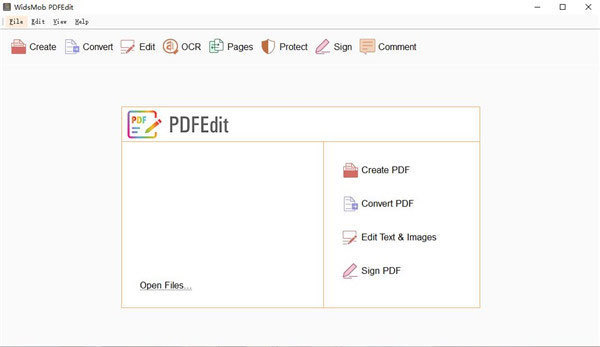


评论前必须登录!
注册